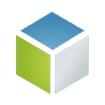ActiveInbox: Organize Gmail 6.0.54 Quản lý công việc ngay trên Gmail
ActiveInbox for Gmail là 1 tiện ích cho trình duyệt Google Chrome với khả năng tạo to-do list và quản lý công việc ngay trên Gmail vô cùng mạnh mẽ và hiệu quả.
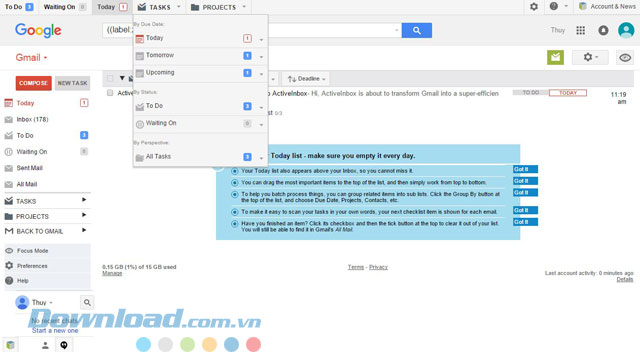
Giao diện xuất hiện của ứng dụng ActiveInbox for Gmail cũng có thể được tùy chỉnh
Trong khi email vẫn là phương tiện làm việc chính của nhiều người thông qua việc trao đổi thư với bạn bè, đồng nghiệp thì chúng ta vẫn phải sử dụng những phần mềm riêng biệt để tạo danh sách công việc cần làm. Sự tách bạch này khiến người dùng mất thời gian chuyển đổi giữa 2 công cụ, làm giảm năng suất công việc và đôi khi còn gây bực mình khi mọi thứ rối tung. ActiveInbox for Gmail ra đời sẽ giúp biến Gmail thành 1 phần mềm quản lý công việc hiệu quả giúp hỗ trợ tăng tốc hiệu suất làm việc của bạn.

ActiveInbox for Gmail hiển thị ngay trong hộp thư đến giúp bạn không bỏ sót công việc nào
Tính năng chính của ứng dụng quản lý công việc ActiveInbox for Gmail
- Tạo công việc cần làm ngay khi phản hồi thư hoặc tạo thư mới.
- Đồng bộ với Google Calendar để quản lý công việc tốt hơn.
- Chế độ Focus Mode giúp tập trung vào công việc.
- Xem lịch sử trao đổi email ngắn gọn và nhanh chóng.
- Quản lý theo từng công việc nhỏ hoặc dự án lớn.
- Nút Self tự gửi email cho mình nhanh chóng.
- Nhiều thao tác với công việc cần làm như chọn ngày phải hoàn thành, thêm checklist, ghi chú.
Video giới thiệu ứng dụng quản lý công việc ActiveInbox for Gmail
Giới thiệu ứng dụng quản lý công việc ActiveInbox for Gmail
Với mỗi email nhận được, bạn đều có thể biến nó thành 1 việc phải làm trong danh sách của ActiveInbox for Gmail. Ví như khi nhận được email của khách hàng, bạn phản hồi lại rằng sẽ gửi cho họ bảng báo giá vào ngày mai, ngay lập tức hãy thêm công việc đó vào danh sách To Do của mình bằng cách click chọn To Do. Nếu bạn chưa thể thực hiện công việc nào với email đó, ví như cần phải chờ họ trả lời chẳng hạn, thì hãy chọn thêm nó vào danh sách chờ Waiting On.
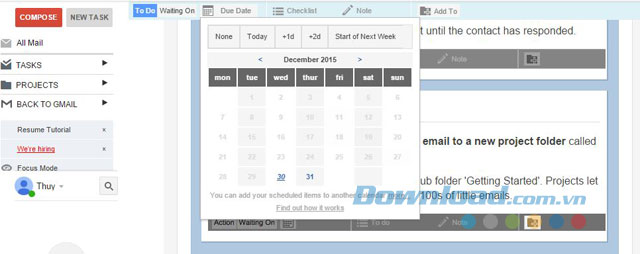
Thêm công việc vào danh sách To Do hoặc Waiting On
Với mỗi 1 công việc được tạo như vậy, người dùng có thể thêm ghi chú ngắn gọn để không cần phải đọc lại nội dung email mà vẫn biết sẽ phải làm gì, tạo checklist nếu công việc đó đòi hỏi phải thực hiện nhiều việc nhỏ hơn hay chọn Add to để thêm công việc vào 1 dự án cụ thể nào đó. Bạn cũng có thể thêm công việc mới thủ công bằng cách click chọn New Task.
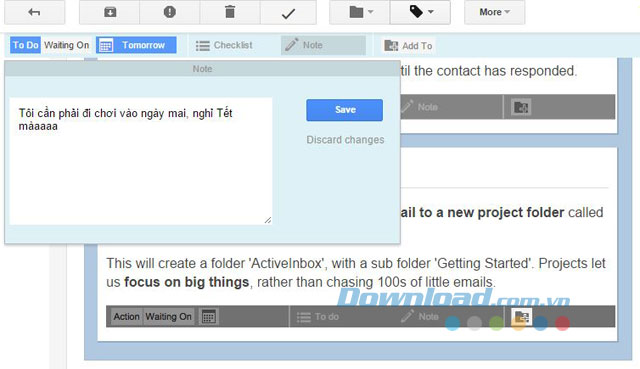
Thêm ghi chú hoặc checklist vào công việc
Sau khi được thêm vào, công việc sẽ xuất hiện trong danh sách To Do. Trong danh sách này, các việc phải làm trong checklist sẽ hiển thị bên dưới để giúp bạn dễ theo dõi công việc. Bằng cách kéo thả, bạn có thể thay đổi vị trí các công việc để thể hiện mức độ ưu tiên. Tại đây bạn cũng có thể lọc công việc theo thời hạn hoặc trạng thái hoàn thành... Để đưa danh sách To Do ra khỏi hộp thư đến, hãy chọn biểu tượng Archive.

Danh sách công việc cần làm trong mục To Do
Ứng dụng này còn có chế độ tập trung Focus Mode, biến màn hình hoàn toàn chỉ hiển thị nội dung email thay vì rất nhiều thanh công cụ 2 bên. Các thanh công cụ sẽ chỉ xuất hiện khi bạn rê chuột qua. Tính năng này sẽ rất hữu ích nếu bạn là người hay chat với bạn bè trên Hangouts.
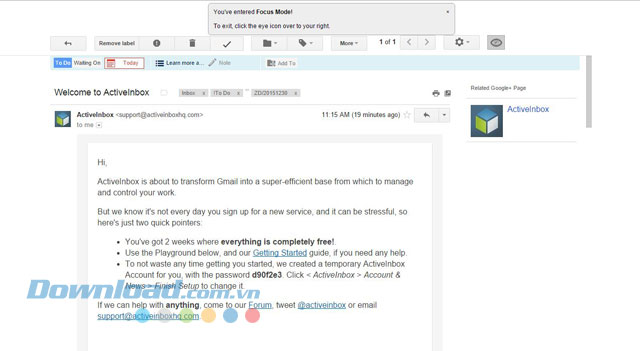
Chế độ Focus Mode loại bỏ các thanh công cụ giúp tập trung vào công việc
Các mục của ứng dụng được hiển thị ngay trong thanh công cụ bên trái email. Bên cạnh To Do và Waiting On, ứng dụng đưa ra danh sách công việc phải làm của những ngày cụ thể trong mục Today. Bạn sẽ không bao giờ bỏ lỡ 1 công việc nào mỗi khi kiểm tra email với ứng dụng hữu ích này.
Bên phải giao diện gmail bạn sẽ tìm thấy 1 mục cài đặt của ActiveInbox for Gmail. Tại đây, người dùng có thể thay đổi vị trí các mục đã có hoặc thêm các mục mới như Upcoming (Beyond Next Quarter) để hiển thị danh sách công việc trong vòng 1 quý sắp tới... Mục Configure Label Types sẽ cho phép bạn thay đổi cách hiển thị trạng thái công việc với các lựa chọn tiền tố trước công việc (tiền tố mặc định là dấu !). General mang đến vô cùng đa dạng các lựa chọn cài đặt. Có thể kể tới 1 số lựa chọn như vẫn hiển thị chủ đề email khi kéo mail, hiển thị ghi chú và checklist cho công việc ở vị trí nào hay thêm 1 nút Send to Self để gửi email cho chính mình...
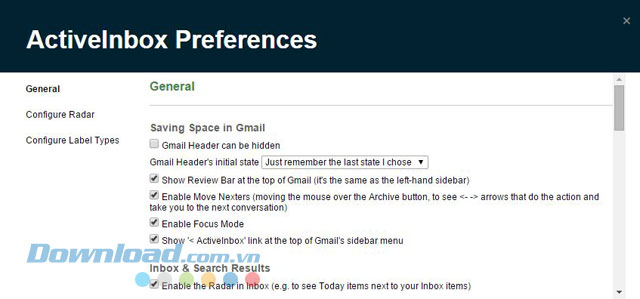
Các lựa chọn cài đặt để thay đổi giao diện cũng như thêm bớt các mục
Mỗi khi chọn Compose để gửi mail mới cho người khác hay Reply để phản hồi mail, bạn cũng sẽ thấy tất cả các công cụ như To Do hay Checklist... để thêm vào danh sách công việc ngay lập tức. Đặc biệt là khi nhấp chọn Reply, ở góc phải sẽ xuất hiện biểu tượng cho phép bạn xem tất cả lịch sử chat nhanh chóng, thay vì phải kéo thanh cuộn email.
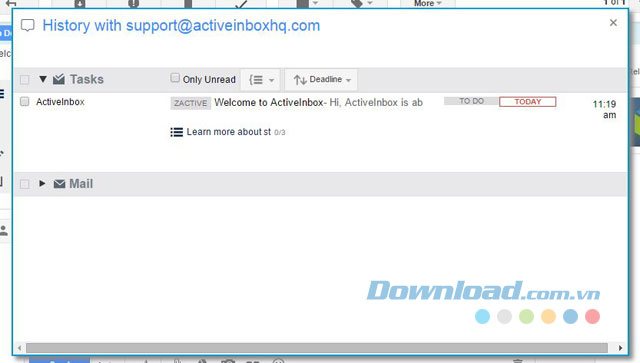
Xem lịch sử chat khi gửi email phản hồi rất tiện lợi
ActiveInbox for Gmail thậm chí còn có thể đồng bộ hóa với Google Calendar, từ đó giúp bạn sử dụng nhiều tính năng hữu ích khác, ví dụ như đặt lịch gửi email chẳng hạn. Nếu làm việc với các dự án phức tạp thì việc quản lý chúng trong Projects sẽ cực kì hiệu quả và tiết kiệm thời gian. Ngay cả khi bỏ mail ra khỏi hộp thư đến, bạn vẫn có thể theo dõi công việc cần làm dễ dàng với ứng dụng này.
ActiveInbox for Gmail là ứng dụng cực kì hữu ích với những ai thường xuyên làm việc trên Gmail. Khả năng quản lý công việc, tạo danh sách việc cần làm và những tính năng rất mạnh mẽ của ứng dụng này sẽ giúp biến Gmail của bạn thành 1 không gian làm việc thực sự thay vì chỉ là nơi gửi và nhận thông tin.
Nguyễn Thúy
- Phát hành:
- Version: 6.0.54
- Sử dụng: Dùng thử
- Dung lượng: 1,6 MB
- Lượt xem: 60
- Lượt tải: 16
- Ngày:
- Yêu cầu: Windows XP/Vista/7/8/8.1/10